苹果手机&电脑之间怎么相互传输数据?
其实我刚开始也是有这样的疑问,怎么苹果手机的限制这么多,就到网上去找了很多方式方法,试过之后,有些很方便,有些就很复杂。能看到这个问题,也是突然间想再找个能在局域网内能更加高速传输数据的方法,把电脑上下载好的电影在手机上观看,但最后还是没有发现。虽然看到了很多分享,但我觉得也还是分享一下我自己知道的一些方法吧!
不过现在大家都是996的工作时间,很多问题也是现在能解决的或者未来会解决的。
1、Onedrive,小文件相互共享会非常的方便。相信都是在用Windows10系统了吧,Windows10系统自带的Onedrive,只要注册了微软账号,都是有5G的储存空间,一般的工作文件啊什么的,都可以直接放入,再在手机上下载个Onedrive APP,基本上在主流的系统都能实时同步,超方便!
2、微信,这个也是小文件传输了,不过没有上面提到的方便,但如果你懒得注册微软啊,手机下载Onedrive啊,这个方法还是比较方便的。OK不废话!微信都在用吧,基本上会上网的都注册了,也是手机必备的APP。再在电脑上下在个微信PC端。手机扫一扫,就会在聊天列表最顶端出现六个字“文件传输助手”。
3、QQ,也有类似微信传输助手的功能,而且还可以大文件传输,不过基本上很少在使用QQ,时间过久,可能功能更加强大了?可能......
4、网盘,这些应该都是大文件存储类的了,在移动数据网络内可能够呛,有无线的话也很吃网速。但也是一个不错的方式!
5、易我手机传输助手。
您一定不能错过iPhone 资料传输软件 — 易我手机数据传输,此软件为排名最高的iOS资料管理工具之一。使用此软件,您可以轻松在iOS装置与计算机之间或两台iOS装置之间传输资料,并使用完善的解决方案管理iOS文件。具体来说,您可以将您的iOS装置备份到计算机上、在没有iCloud的情况下直接从iPhone传输资料到iPhone,并且在没有iTunes的情况下在iPhone/iPad添加内容。
步骤1. 将您的iPhone/iPad连接到计算机,点击「信任」按钮继续。启动易我手机数据传输并找到「计算机到手机」模式。点击「选择文件」继续。
步骤2. 现在,选择您想传输的文件。选择所需文件后,点击「开启」。
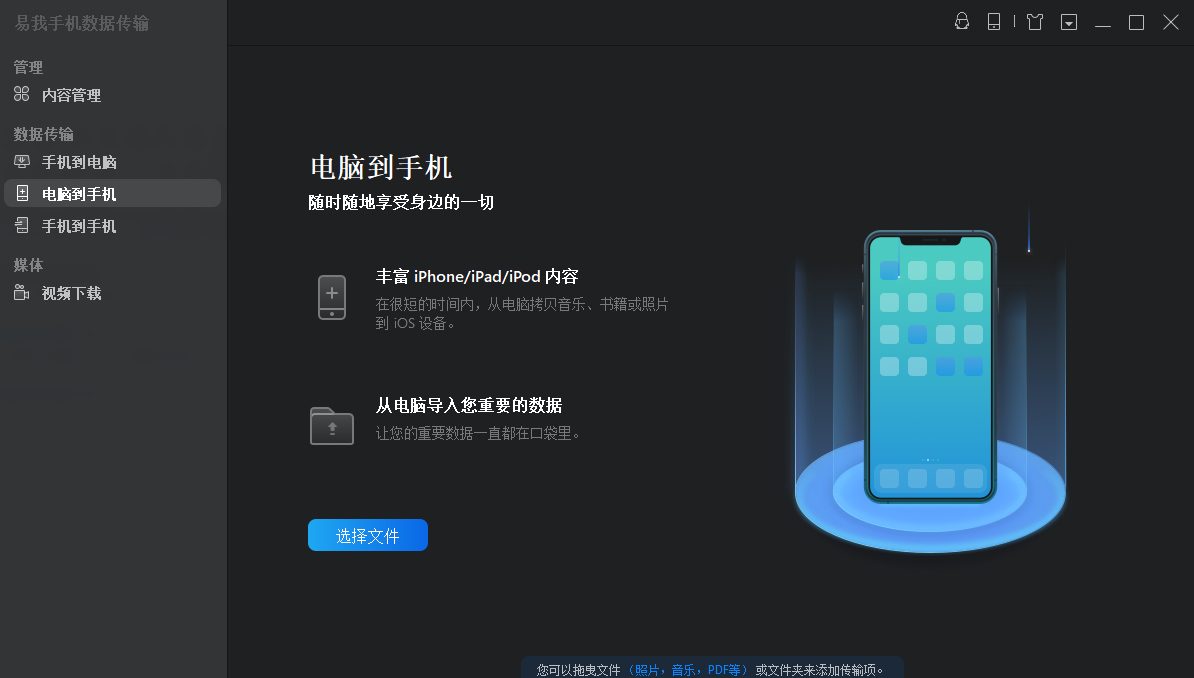 点击添加图片描述(最多60个字)编辑
点击添加图片描述(最多60个字)编辑
步骤3. 所有选中的文件都将显示在右侧窗格中,其中包含详细的文件名称和文件大小,供您预览。如果您想在这一步添加更多的项目,选择「添加内容」或直接拖动文件到指定的区域。最后,点击「传输」,开始快速将计算机上的资料导入iPhone/iPad。传输完成后,到相应的位置并打开应用程序以查看资传输的资料。
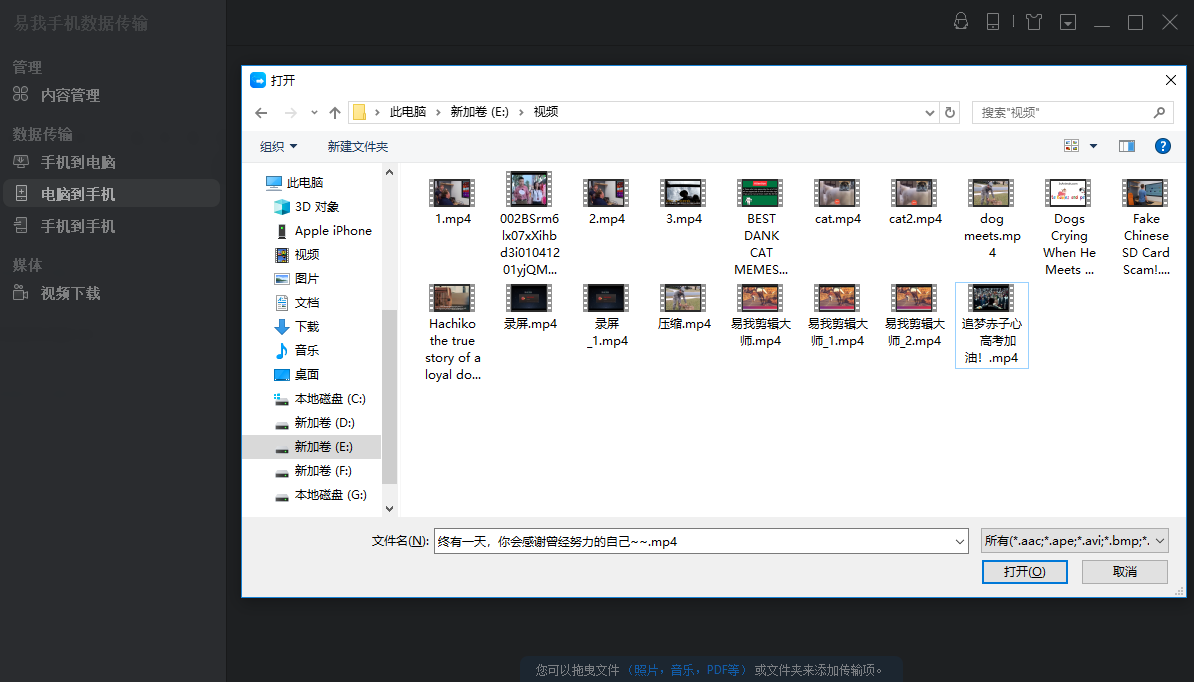 点击添加图片描述(最多60个字)编辑
点击添加图片描述(最多60个字)编辑
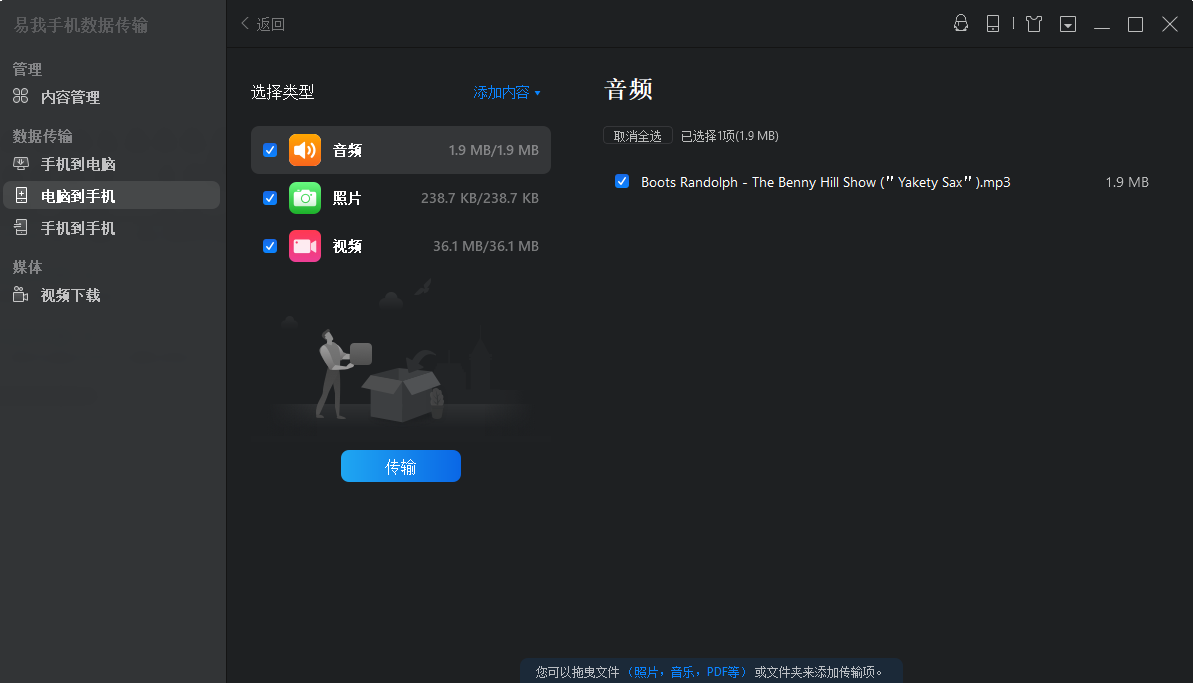 点击添加图片描述(最多60个字)编辑
点击添加图片描述(最多60个字)编辑 上一篇
上一篇 
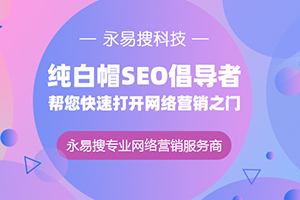

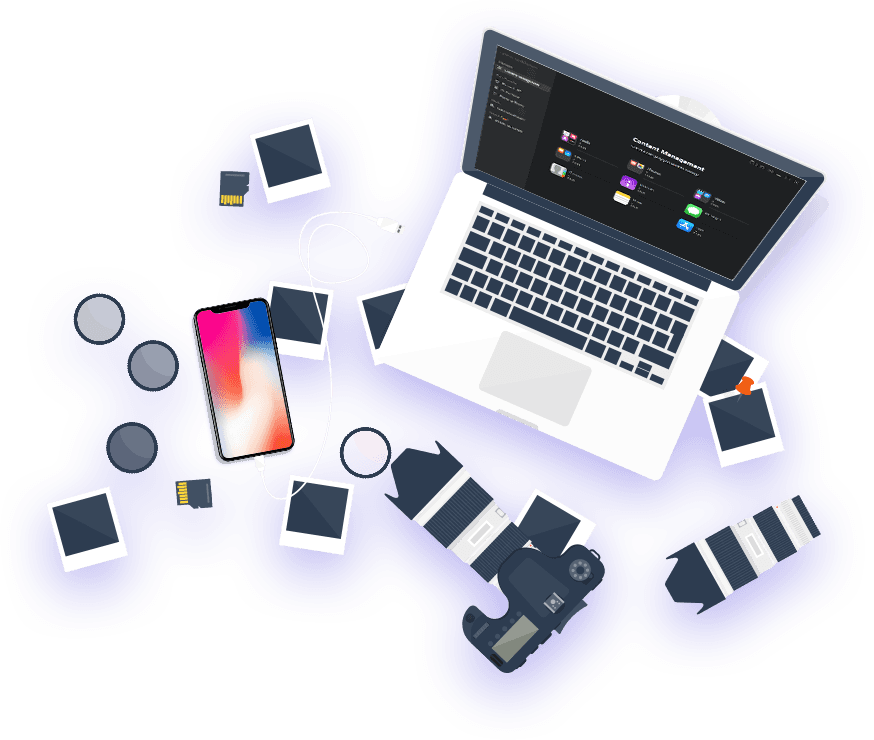
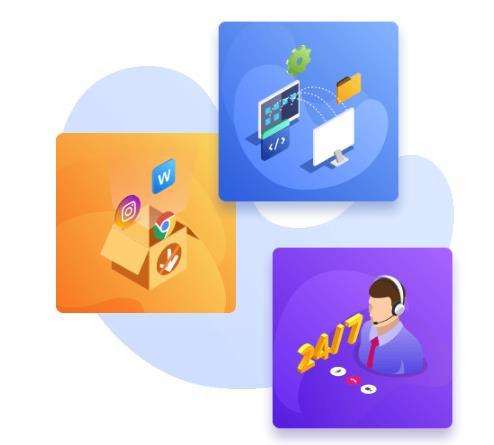

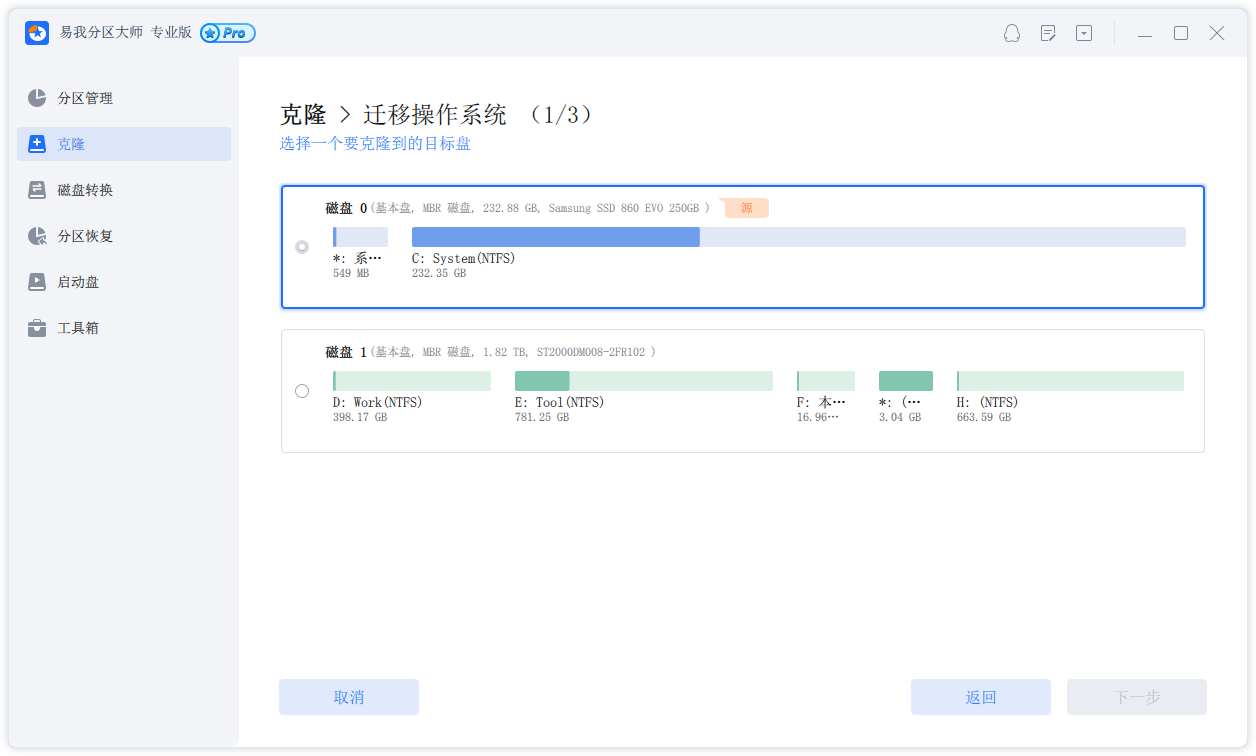
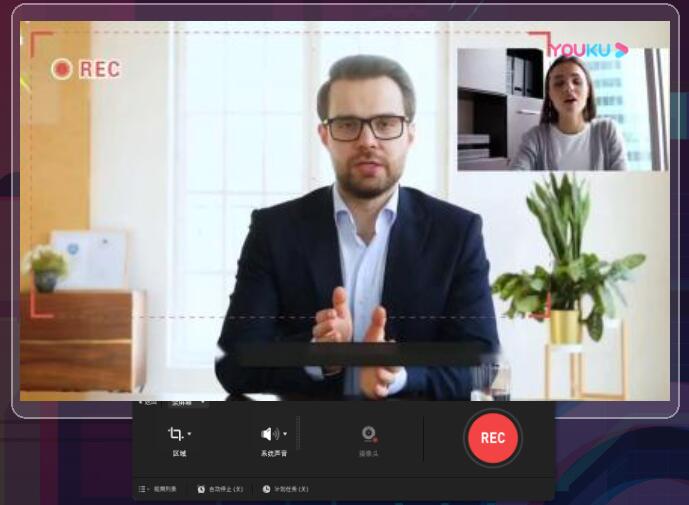

 易我科技
易我科技
